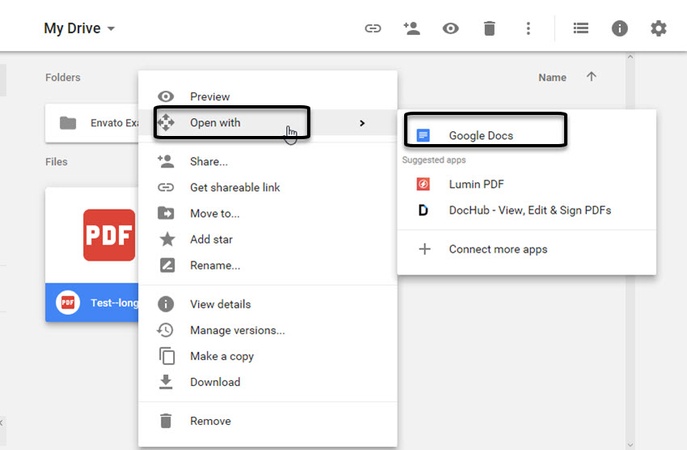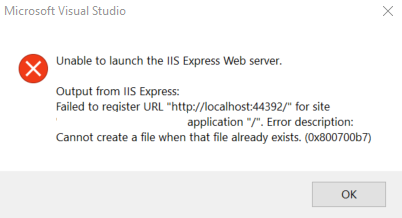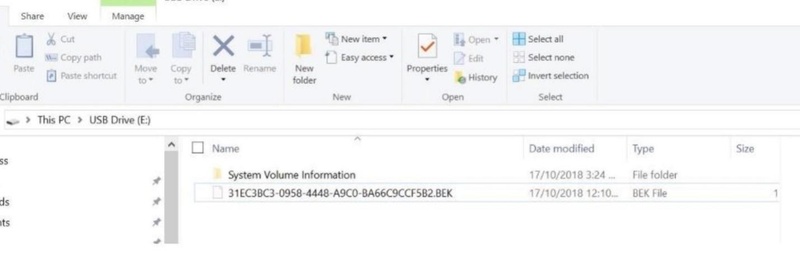비즈니스나 학업, 일상적인 문서 작성까지 PDF 파일은 다양한 장면에서 사용되고 있습니다. 하지만 PDF 상태로는 편집이 어렵기 때문에 PC에서 워드로 변환하고 싶다고 생각하는 분들도 많을 것입니다.
특히 표나 문장의 수정, 템플릿화, 공동 작업 등 유연한 조작이 필요한 경우에는 워드 형식(docx)으로의 변환이 필수적입니다.
이 글에서는 2026년 최신 변환 방법과 혹시 모를 데이터 손실 시에 도움이 되는 복구 솔루션까지 자세히 소개합니다.
PDF를 워드 파일로 변환하는 방법
여기서는 표준적인 마이크로소프트 워드, 구글 드라이브 그리고 인기 있는 무료 온라인 도구를 이용한 구체적인 절차를 설명합니다.
방법 1. 마이크로소프트 워드를 사용해 변환하기
-
시작 메뉴나 데스크톱에서 마이크로소프트 워드를 엽니다.
-
메뉴에서 「파일」 >「열기」 > 「찾아보기」를 선택합니다.

-
변환하려는 PDF 파일을 선택하고 「열기」를 클릭합니다.
-
PDF를 워드 문서로 변환합니다’라는 메시지가 표시되면 「확인(OK)」을 누릅니다.

-
보호 보기 상태라면 「편집 사용」을 클릭합니다.
-
변환된 워드 문서에서 문장이나 레이아웃을 자유롭게 편집할 수 있습니다.
-
편집이 끝나면 ‘다른 이름으로 저장’을 통해 워드 형식(.docx)이나 다시 PDF로 저장할 수도 있습니다.
이미지나 복잡한 레이아웃이 포함된 PDF는 변환 시 일부 레이아웃이 무너질 수 있습니다. 필요에 따라 워드에서 수정하세요.
방법 2. 구글 드라이브에 업로드하여 변환하기
클라우드에서 작업하고 싶다면 구글 드라이브 X 구글 문서의 조합이 편리합니다.
순서
-
브라우저에서 구글 드라이브를 엽니다. 드라이브 화면에 PDF를 드래그 앤 드롭하거나, 「새로 만들기」 > 「파일 업로드」에서 PDF 파일을 선택하기
-
업로드한 PDF를 마우스 오른쪽 버튼으로 클릭하고, 「앱으로 열기」 > 「구글 문서」를 선택하기

-
구글 문서에서 편집 후, 「파일」 > 「다운로드」 > 「마이크로소프트 워드(.docx)」를 선택하면 워드 파일로 저장할 수 있습니다.
구글 문서에는 OCR 기능이 탑재되어 있어 스캔된 PDF의 문자도 텍스트로 변환할 수 있습니다. 단, 원본 PDF의 문자 정보가 적을 경우 변환 정확도가 떨어질 수 있으니 주의하세요.
방법 3. PC의 무료 온라인 변환 도구를 활용하기
PDF를 워드로 무료 변환할 때 가장 인기 있는 방법은 무료 온라인 변환 서비스를 활용하는 것입니다.
대표적인 도구
- 서비스명
- 특징・장점
- iLovePDF
- 고정밀 변환, OCR 지원, 회원가입 불필요, 여러 파일 일괄 변환 가능
- Adobe Acrobat
- PDF 제작사에서 제공하는 고품질 변환, 클라우드 저장 및 공유 기능 완비
- Smallpdf
- 간단한 조작, 무료 이용 횟수 제한, 스마트폰 대응, 레이아웃 유지에 강점
사용 방법 (예: iLovePDF)
-
iLovePDF의 「PDF를 워드로 변환」 페이지를 열기
-
「PDF 파일 선택」 버튼을 눌러 파일 지정 (드래그 앤 드롭도 가능).

-
「워드로 변환」 버튼을 클릭

-
몇 초 후 변환이 완료되며 「다운로드」 버튼으로 워드 파일을 저장하면 완료입니다.

온라인 도구는 무료 이용에 횟수 제한이 있는 경우가 있습니다. 또한 보안성이 높은 문서의 경우, 신뢰할 수 있는 서비스를 선택하는 것이 좋습니다.
PDF를 워드로 변환하는 장점
PDF를 변환하여 워드에서 편집할 수 있게 하면 업무나 학업 효율이 크게 향상됩니다.
편집이 용이함
워드 형식으로 변환하면 텍스트나 이미지, 표의 추가·삭제·수정이 자유로우며, PDF 상태에서는 어려운 세부적인 레이아웃 조정도 손쉽게 가능합니다.
공동 작업에 유리함
워드 파일은 댓글 기능과 변경 내용 추적 기능이 잘 갖춰져 있어, 여러 사람이 동시에 편집하거나 피드백을 주고받기에 매우 편리합니다. 팀 프로젝트나 검토 작업에 특히 적합합니다.
높은 호환성
워드 형식은 거의 모든 PC와 스마트폰에서 열 수 있으므로 파일 전달이나 재활용이 쉽습니다. PDF로 배포된 자료도 워드로 변환하면 다른 용도로 재활용할 수 있습니다.
템플릿으로 재사용 가능
한 번 워드로 변환한 파일은 자체 템플릿으로 저장해 재활용할 수 있습니다. 예를 들어, 청구서나 보고서처럼 정해진 양식 문서를 만들 때 작업 효율이 높아집니다.
꿀팁: PDF 또는 워드 파일이 사라졌을 때 복구하는 방법
변환한 PDF나 워드 파일을 실수로 삭제했을 경우에는 데이터 복구 소프트웨어 Tenorshare 4DDiG 가 도움이 됩니다.
이 프로그램은 삭제된 PDF 、 Word 、 Excel 、 PowerPoint 등의 오피스 파일을 한 번의 클릭으로 복구할 수 있는 가능성이 있습니다. 게다가 손상된 파일의 복구, 중복 파일 정리, 이미지·영상 품질 향상 등 다양한 기능도 갖추고 있습니다. 문서를 보호하는 ‘마지막 방패’로서 활용하기에 매우 유용합니다.
사용 방법도 아래와 같이 매우 간단합니다.
-
Tenorshare 4DDiG를 실행하고, 삭제된 PDF·워드·엑셀 등의 오피스 파일이 있던 하드디스크나 파티션을 선택하여 스캔합니다.

-
잠시 기다리면 삭제된 오피스 파일 목록이 표시됩니다. 복구 전에 PDF·워드·엑셀 등의 파일을 더블 클릭하여 미리보기가 가능합니다.

-
복구할 파일을 선택하고 저장 위치를 지정합니다. 예를 들어, 원 드라이브나 구글 드라이브 같은 클라우드 저장소에 보관하는 것을 추천합니다.

주의:
저장 경로를 원래 위치로 지정하면 데이터가 덮어써져 복구할 수 없게 될 위험이 있습니다.
PDF 파일 형식 변환에 관한 자주 묻는 질문 (FAQ)
‘편집이 안 된다’, ‘문자가 깨진다’ 등의 문의가 자주 있습니다. 여기서는 자주 발생하는 의문을 Q&A 형식으로 해결합니다.
질문1. PDF 파일을 워드에서 편집할 수 없는 이유는 무엇인가요?
PDF에는 편집 가능한 텍스트 정보가 포함된 것과 이미지로 저장 된 것(스캔 PDF) 두 가지 유형이 있습니다. 후자의 경우 워드에서 열더라도 이미지로 인식되기 때문에 텍스트 편집이 불가능합니다.
질문2. PDF를 워드에서 편집하려면 어떻게 해야 하나요?
-
먼저 도구나 워드 앱을 사용해 PDF를 워드 형식으로 변환하세요.
-
변환 후 편집 가능한 텍스트로 인식되면 바로 수정할 수 있습니다.
질문3. PDF에서 글자가 깨질 때 수정 방법이 있나요?
-
다른 PDF 리더로 열기
-
원본 파일에 폰트를 포함시켜 다시 PDF로 저장
-
PDF 리더의 문자 인코딩 설정 변경
-
그래도 해결되지 않는 경우, 변환된 워드 파일에서 폰트를 직접 수정해 보세요.
결론
PDF를 워드로 변환하는 기술은 해마다 발전하고 있으며 이제는 누구나 손쉽게 고품질 변환을 수행할 수 있습니다.
추가로 Tenorshare 4DDiG 를 사용하면 파일을 실수로 삭제했을 때도 빠르고 정확하게 데이터 복구가 가능합니다. PDF나 워드 파일을 안전하게 보호하기 위해 ‘변환&복구’의 완벽한 조합을 꼭 체험해 보세요.
컴퓨터 생활을 더욱 자유롭게, 더욱 안전하게. 지금 바로 PDF-Word 변환 & 파일 복원을 시작하세요!